养成定期备份 LG 手机的习惯有时可以在您意外删除文件或手机丢失时挽救您最重要的文件。以下是LG 备份和恢复的 5 种简单方法。

其实,备份和恢复LG上的所有内容并不困难,只要使用专业的LG备份和恢复程序——三星备份和恢复即可。它可以处理联系人、通话记录、短信、照片、视频、音乐、应用程序和文档,其中包含 LG 手机上的所有重要文件。因此,您可以使用此备份和恢复软件轻松备份和恢复您的 LG 手机。
(1) 只需简单的步骤即可将联系人、消息、通话记录、图片、视频、应用程序、音乐和其他文档从 LG 备份到计算机。
(2) 立即将以前的备份文件从计算机恢复到 LG 手机。
(3) 备份和恢复前,您可以在界面上选择所需的数据类型。
(4) 提供 USB 和 Wi-Fi 连接,供您连接 LG 手机和 PC。
(5) 支持几乎所有 LG 手机和其他 Android 手机/平板电脑,例如 LG G9/G8/G7/G6、LG K92/K71/K50/K40/K30/K20/K11、LG Stylo 6/Stylo 5/Q Stylo 4/Q9、三星 Galaxy S23/S22/S21/S20/S10/S9、三星 Galaxy Tab S/Galaxy Tab 4/Galaxy Tab S5e、华为 MediaPad T5/T3/M5、OPPO、摩托罗拉、HTC、OnePlus、小米、和更多。
下面免费下载 LG 备份和恢复。
第 1 步:下载并安装
请在PC上下载并安装此备份和恢复程序,然后进入。
第 2 步:将 LG 连接到 PC
然后使用 USB 线将 LG 手机连接到 PC,并在 LG 手机上启用 USB 调试模式。它会立即检查并识别您的手机。

步骤3;备份 LG 手机
如果您想将 LG 手机备份到计算机,请点击“备份”选项。然后您可以选择页面上的数据类型。完成后,请单击右下角的“备份”图标。该软件将有效地备份您的数据。

步骤 4:将数据从 PC 恢复到 LG
由于您需要将备份数据从计算机恢复到 LG 手机,因此可以在将 LG 手机连接到计算机时点击“恢复”图标。接下来,您将看到备份文件。按类别选择需要的文件,点击“恢复”按钮,即可实现文件恢复。

凭借一键备份和恢复功能,Android Assistant - Samsung Messages Backup可以一次性备份和恢复 LG 文件,而不是逐一备份和恢复。该程序天生具有很强的兼容性,可以完美地适用于您的 LG 手机。
首先,您可以看看它的主要功能。
(1) 轻松将文件从 Android 传输到计算机。支持联系人、通话记录、短信、照片、视频、音乐、应用程序和文档。
(2) 无限制地将文件从电脑复制到Android。您可以在 PC/Mac 上管理您的 Android 文件。
(3) 一站式备份和恢复解决方案。您只需单击一下即可在计算机上完全备份和恢复 Android 设备。
(4) 简单、安全,足以让您执行有效的任务。
(5) 支持市面上所有Android设备,包括三星、LG、索尼、摩托罗拉、一加、华为、HTC、小米等。
为此,您需要在计算机上安装该软件。然后将您的 LG 手机连接到 PC/Mac。在 LG 手机上预览并选择您需要的内容。最后,单击“导出”将所选文件保存到您的计算机上。如果您想为 LG 手机创建完整备份,请转到“超级工具包”并选择“备份”。
快速查看
详情
第 1 步:启动软件并将 LG 手机连接到计算机。
下载适合您所使用的计算机的正确版本的软件,然后运行它。接下来,您需要通过 USB 电缆将 LG 设备连接到计算机。请按照提示打开 LG 手机上的 USB 调试。

第 2 步:继续检测您的 LG 手机。
该程序将在您的 LG 手机上安装 Android 助手应用程序,并且您需要授予该应用程序权限。只需按照屏幕上的介绍让程序检测您的手机即可。完成后,您可以看到主界面如下:

步骤 3:预览并选择要备份的文件。
要备份文件,请在左侧面板上打开包含所需文件的文件夹,然后预览并选择要从 LG 设备备份的文件,单击“导出”并选择一个本地文件夹来保存备份的文件。

步骤 4:恢复您的 LG 文件。
在程序的主界面上,您可以转到左侧面板上的目标文件夹,单击“添加”/“导入”/“安装”并将文件从计算机发送到 LG 手机。这样,如果您错误地从手机中删除了特定文件,您可以将其恢复到您的 LG 设备。
步骤 1:备份 LG 手机。
要完整备份 LG 手机,您可以转到“超级工具包”<“备份”。然后查看电脑桌面上的备份列表。默认情况下,它会勾选所有类型的文件。如果不需要备份,可以勾选类型。接下来,选择一个本地文件夹来保存文件,然后点击“备份”以启动该过程。

步骤 2. 恢复 LG 手机。
要将文件从计算机恢复到 LG 设备,您可以转到“超级工具包”<“恢复”。从备份列表中选择要恢复的记录和文件类型。如果您将多部手机连接到计算机,则需要从下拉列表中选择您的 LG 设备。之后,点击“恢复”按钮开始该过程。

另请阅读:
将联系人从 LG 手机传输到计算机的 6 种方式 [已解决]
LG 备份是一项内置功能,用于从 LG 手机备份和恢复文件。由于 LG 已停止使用 LG Cloud,LG 备份现在仅允许您将文件备份到 SD 卡或内存。但是,恢复出厂设置后,内存中保存的备份将被清除,因此建议您将文件备份到 SD 卡或通过 USB 线将备份从内存传输到计算机。
支持的文件:联系人、消息、通话记录、媒体数据、应用程序、日历、书签和电话设置。
就是这样:
请注意,不同 LG 设备的菜单项和按钮可能有所不同。我们以 LG G3 (Verizon) 为例。
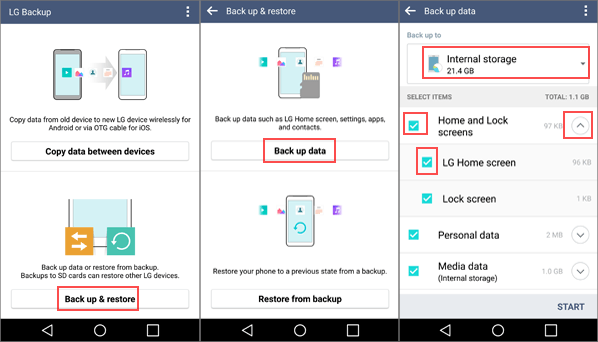
请注意,恢复的文件将覆盖 LG 手机上的所有相关数据。
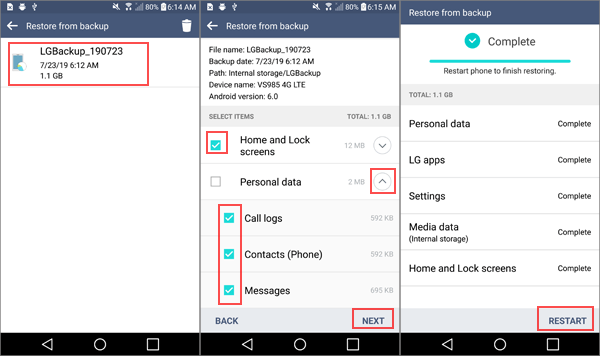
你可能需要:
LG Bridge 是用于 LG 备份和恢复的官方 LG 桌面应用程序。您可以在个人计算机上轻松备份和恢复 LG 文件。此外,您还可以通过从 LG Bridge 的 AirDroid 屏幕登录 LG 帐户来更新手机并在计算机上管理 LG 内容。它有 Windows 和 Mac 版本。不过,该软件在 Windows 10 上有时会被破解。
支持的文件:媒体文件、应用程序、个人数据和手机设置。
请注意,某些文件可能无法恢复到 LG 手机的其他版本。
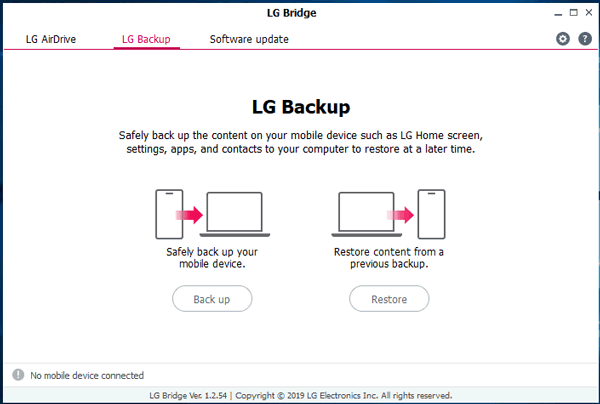
也可以看看:
大多数 Android 设备都支持将数据备份到 Google 帐户,包括 LG。此方法需要您拥有 Gmail 帐户。因此,在开始之前,请确保您拥有 Gmail 帐户。
支持的文件:Google 联系人、Google 应用、日历、壁纸、语言、输入设置、手机设置、应用数据、通话记录(Android 6 或更高版本)和短信(Android 8 或更高版本)。
以下是将 LG 备份和恢复到 Google 的方法:
注意: (1) 如果您的 LG 手机尚未设置 Google 帐户,则需要在手机上添加一个。
(2) 您可以通过点击“备份帐户”并选择 Google 帐户来更改备份帐户。
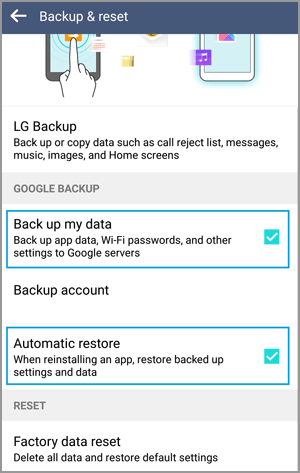
不要等到丢失手机才开始在新手机上备份数据。通过实施上述任何技术来备份 LG 设备中的数据,避免因丢失宝贵数据而造成的压力。
相关文章:
如何删除 LG G9/G8/G7/G6/G5/Optimus 中的应用程序?
版权所有 © samsung-messages-backup.com 保留所有权利。